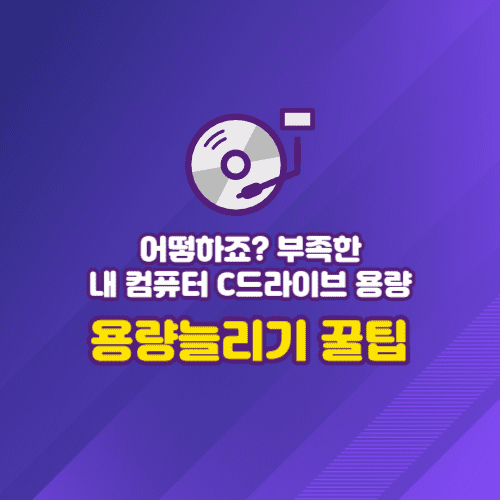
컴퓨터 용량이 부족하대요.
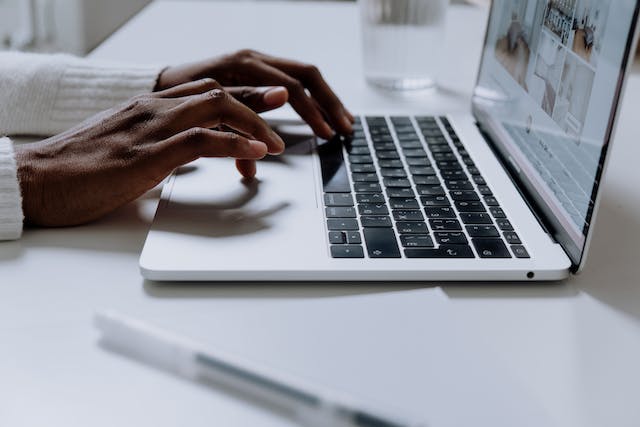
컴퓨터를 잘 모르고 그냥 사용만 하시는분이라면 어떤 메세지나 오류가 나타났을때 마다 가슴이 철렁하고 어떻게 해야하나 난감하시죠? 나는 뭐 크게 다운로드 받은것도 없고 인터넷서핑하고 문서작성하고 게임만 하는데 나한테 왜 그래? 이런 맘이 드셨다면 지금 아래의 글을 반드시 읽어보셔야 합니다. 간단하게 큰 용량을 확보할 수 있는 꿀팁을 알려드릴께요.
아니 무선스틱청소기가 10만원이 안한다고? ▼
따라하기
내컴퓨터에서 불필요한 파일을 삭제하여 용량을 확보하는것이 중요한데 여기서는 불필요하면서도 용량이 큰파일을 모아둔 폴더를 찾아서 그안에 파일들을 삭제하는 방법에 대해서 알려드릴거예요. 아, 참고로 내가 직접 다운로드한 용량큰파일 예를 들자면 영상파일,음악mp3파일,이미지파일등등 이런파일들은 직접 찾아서 정리하셔야 해요.
1. 내PC > 로컬 디스크(c:)로 이동하세요.
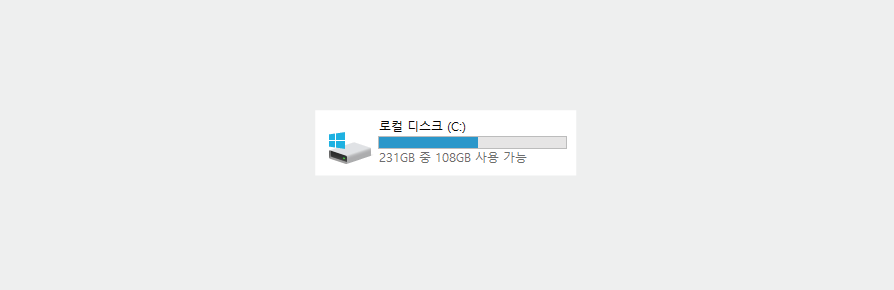
2. 사용자 혹은 user로 되어 있는 폴더를 클릭하세요.
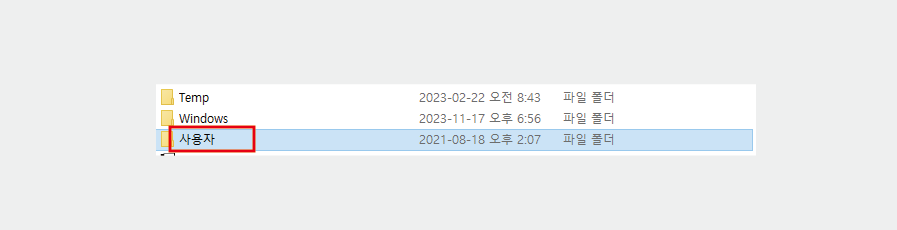
3. 여기서 각자 컴퓨터이름을 정한대로 이름이 나오는 폴더가 있어요. 그 폴더를 클릭해주세요. 저는 컴퓨터5로 이름을 정했기에 이름이 이렇게 떠요.
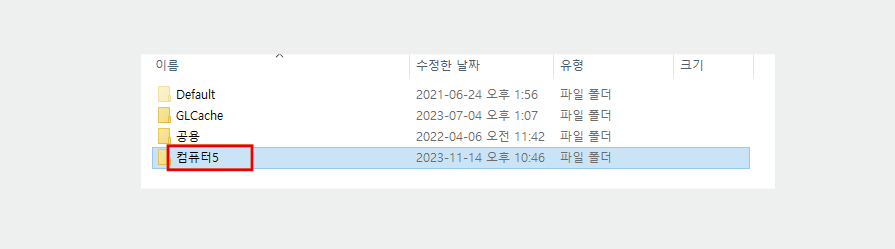
4. AppData폴더를 찾아주세요. 만약 안보인다면 당신 잘못이 아니예요. 당황하지마세요.
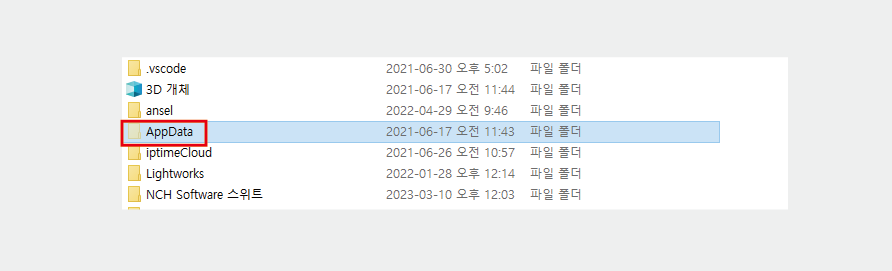
5. 폴더창의 상단에 보시면 숨긴항목에 체크해주세요. 그러면 이제 보이지 않던 AppData폴더가 보일거예요.
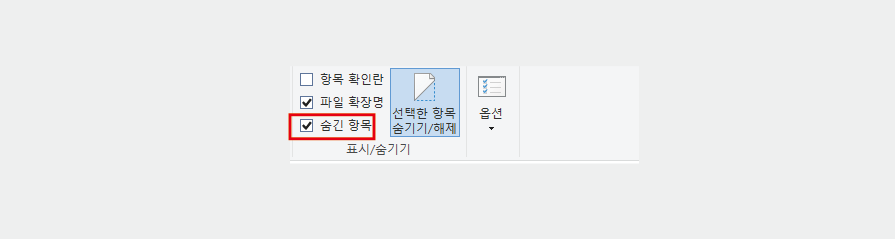
6. Local폴더를 찾아 클릭해주세요.
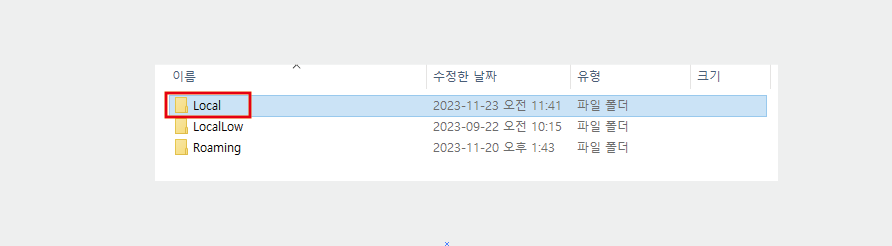
7. Temp폴더를 찾아 클릭해주세요.
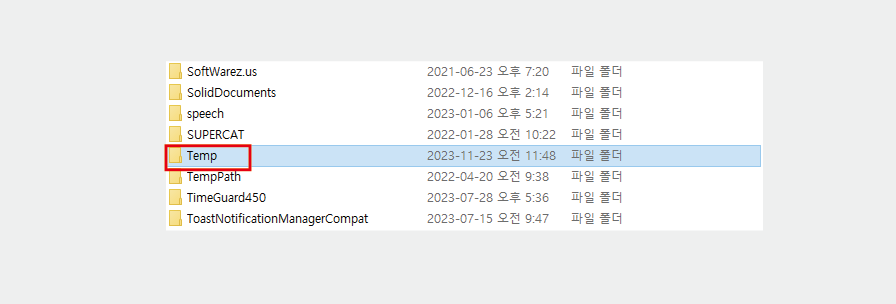
8. 해당폴더안에는 다양한 알아보질 못하게 씌여져있는 파일들이 보입니다. 이는 컴퓨터를 사용하면서 임시로 데이터를 저장하는 폴더인데 자동으로 삭제되지않고 쌓여있는 파일들입니다. 이 파일들을 삭제해주시면 됩니다.
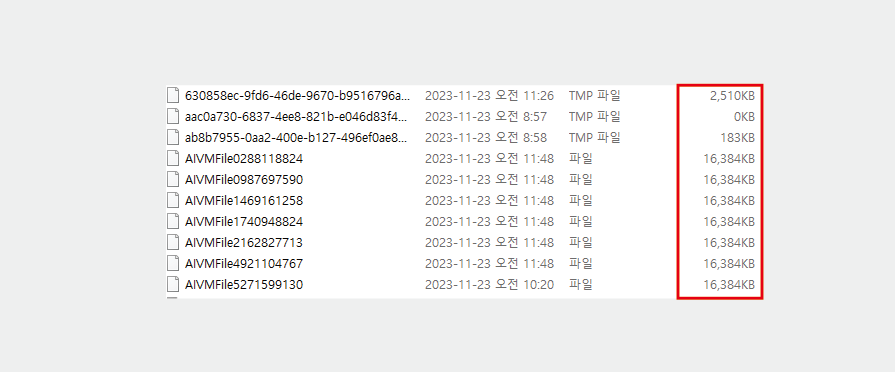
9.이것저것 걱정하지말고 그냥 Ctrl+A키를 동시에 눌러 모든 파일들을 선택한 후에 Delete키를 눌러 모두 삭제해주세요. 삭제도중에 사용중인 파일로 창이 뜨면서 어떻게 처리할건지 묻는데 건너뛰기를 해주시면 됩니다. 모든 항목에 같은 작업 실행을 눌러줘야 다음에 똑같은 작업을 반복하지 않게되니 꼭 눌러주세요.
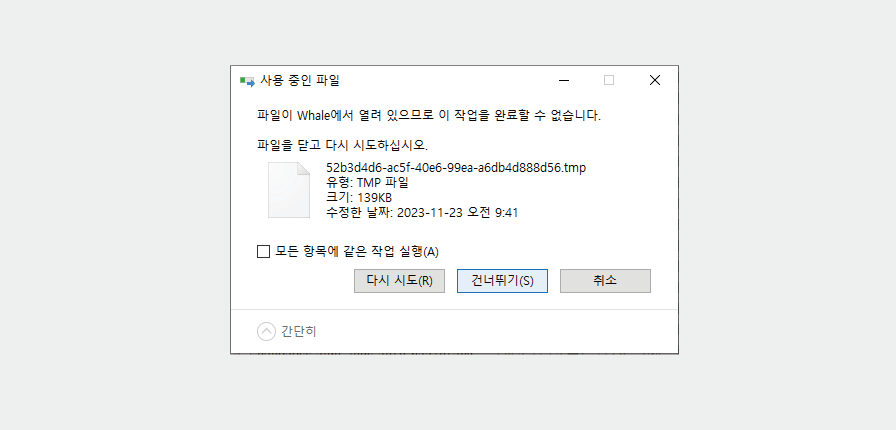
이렇게 temp파일들을 삭제하고나면 그동안 컴퓨터 관리를 하지않았던분들은 많은 용량을 확보하실 수 있어요.하지만 이 방법이 만능은 아니니 저장해두었던 파일들은 잘살펴보고 정리하시고 바탕화면에도 이것저것 다운로드 받아두었거나 저장해둔 파일이 있다면 D드라이브처럼 c드라이브 이외의 폴더로 옮겨서 정리해주셔야 합니다.
이 글이 도움이 되었다면 아래의 공감♥ 버튼 한번씩 눌러주시면 감사하겠습니다.
게임이나 디자인,캐드도 모두 OK 하는 데스크탑PC본체 이가격이면 OK! ▼
관련글
이 글과 비슷한 관련 카테고리의 글을 함께 읽어보세요. 도움이 되는 정보가 많이 준비되어 있습니다.
크롬 확장앱 '캡처 프로그램' Scrnli 이거면 다됩니다.꼭 깔아두세요.
크롬 확장앱 '캡처 프로그램' Scrnli 이거면 다됩니다.꼭 깔아두세요.
캡처 프로그램 가끔씩 웹상에서 캡처를 해야할때 어떤 프로그램을 사용하시나요? 블로그를 운영하시는데 캡처해서 이미지를 삽입해야 할 경우, 친구들에게 캡처한 후 무언가 설명을 달아야 할
commagun.tistory.com
'롤 정보 바로보기로 승률높이기' OP.GG PC버전 다운로드
'롤 정보 바로보기로 승률높이기' OP.GG PC버전 다운로드
OP.GG OP.GG는 온라인 게임 리그 오브 레전드의 유저들이 많이 사용하는 사이트입니다. OP.GG에서는 유저들이 플레이하는 챔피언들의 정보, 룬, 스펠, 승률 등을 제공합니다. OP.GG에서 다음과 같은 기
commagun.tistory.com
인터넷속도를 20% 빠르게 설정하는 간단한 꿀팁
인터넷속도가 느리다면? 컴퓨터로 인터넷을 사용하거나 게임,영상보기를 할때 속도가 느려 버벅이거나 제한되는 경험이 있으셨다면 이 방법으로 인터넷을 조금더 쾌적하게 이용할 수 있는 꿀
commagun.tistory.com
참고하세요
· 블로그 상단의 구독하기버튼을 누르시면 제 블로그의 새글을 바로 받아볼 수 있습니다.
· 방문하시는 여러분의 ♥공감 하나와 댓글 하나가 저에게는 큰힘이 될 수 있습니다.
· 이 글에는 다양한 어필리에이트 활동으로 수익금을 지급받을 수 있는 링크가 있습니다.
· 이 글은 컴퓨터인터넷팁 카테고리에 위치하고 있습니다. 비슷한글을 보시려면 아래를 확인하세요.
'유용한정보 > 컴퓨터인터넷팁' 카테고리의 다른 글
| QR코드를 간단하고 빠르게 만들어주는 추천사이트 리스트 (2) | 2023.12.08 |
|---|---|
| 트위터가 모두 영어로 나올때 대처방법(간단하게 한글로 바꾸기) (2) | 2023.12.04 |
| 윈도우10 작업표시줄을 좌측,우측,상단,하단 원하는대로 옮겨 사용해요. (2) | 2023.11.30 |
| 윈도우10 작업표시줄에 있는 검색창없애는 방법 (1) | 2023.11.30 |
| 크롬 확장앱 '캡처 프로그램' Scrnli 이거면 다됩니다.꼭 깔아두세요. (1) | 2023.11.20 |
| '롤 정보 바로보기로 승률높이기' OP.GG PC버전 다운로드 (2) | 2023.11.17 |
| 인터넷속도를 20% 빠르게 설정하는 간단한 꿀팁 (1) | 2023.11.13 |
| 3DP Chip을 활용해 그래픽카드 드라이버를 업데이트 하는 방법 (0) | 2023.11.07 |



댓글